随着各种活动的涌现,海报制作的需求也如春潮般汹涌而至。在海报制作中,我们经常需要对参加活动的物品进行细致的抠图处理,有时甚至需要处理多张图片。如果使用Photoshop这样的专业软件,虽然能得到满意的效果,但效率却难以满足快节奏的宣传需求。那么怎么一键完成商品抠图任务。本文将为您介绍几款实用的抠图软件,助您在繁忙的工作中轻松完成抠图任务。
一、水印云
水印云一款超强图片处理工具,它采用了AI抠图智能处理技术,只要我们上传一张图片,系统就会自动抠出主体去除背景。
抠图换背景具体操作如下:
搜索找到水印云官网,打开软件后点击“智能抠图”功能,然后跳转到该功能的页面。
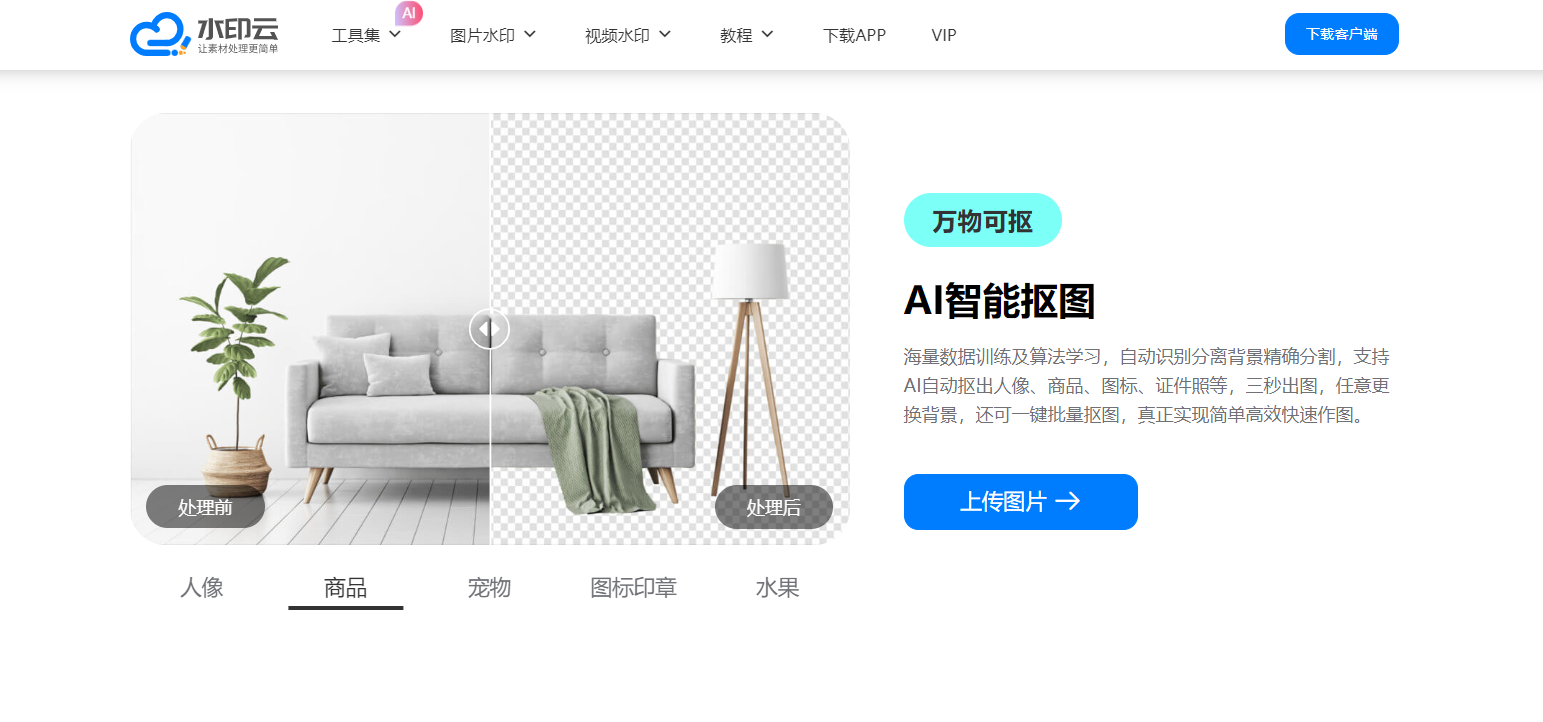
选择“打开图片”选项,上传需要进行抠图的图片,它就会自动识别主体,将主体与背景分离。
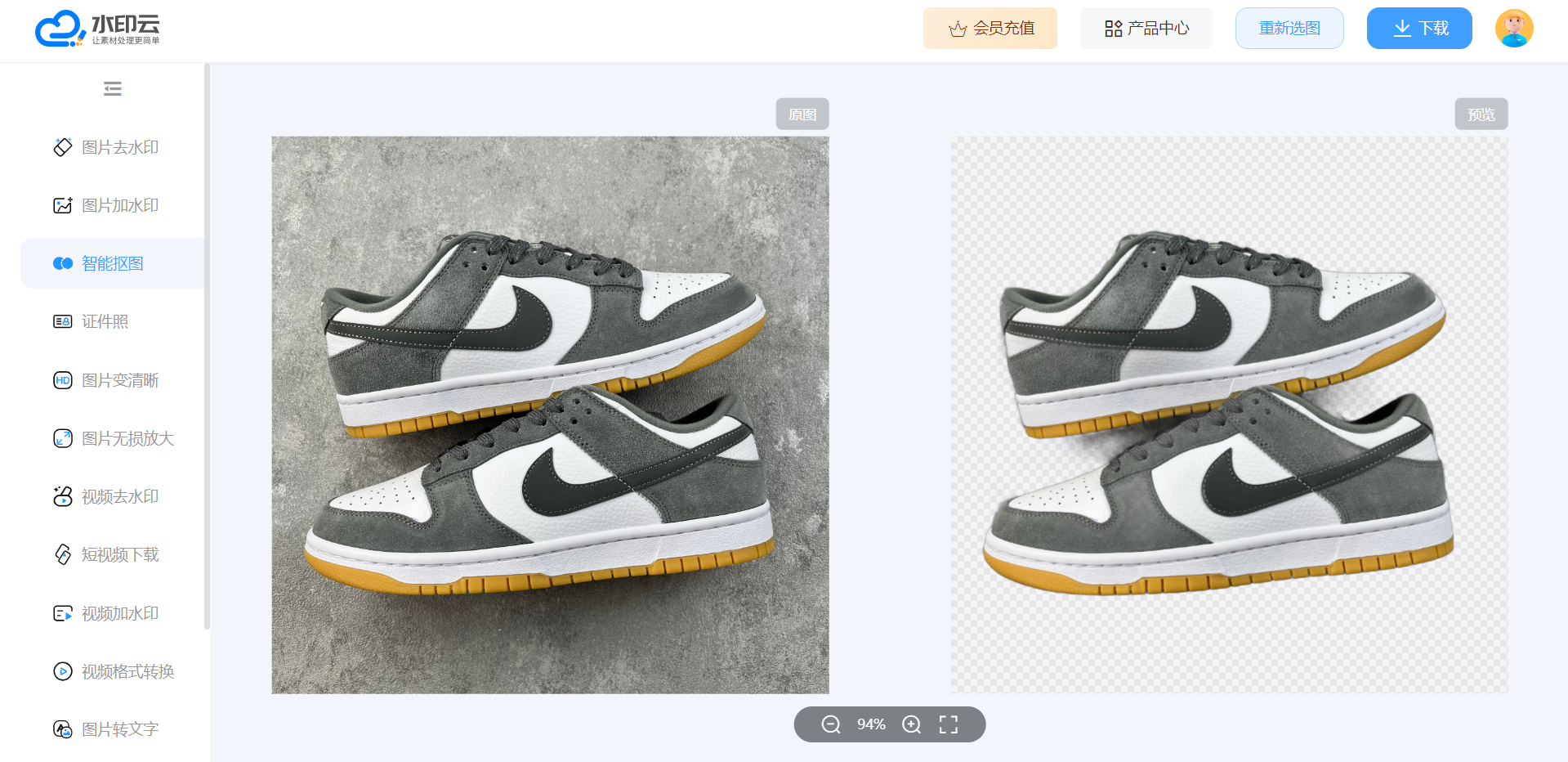
完成抠图后,分离出的主体默认是透明背景,您可以在右侧根据需要进行其他编辑操作,完成后点击“下载保存”即可。
二、Removebg
Removebg是一款在线抠图工具,用户只需上传图片,该工具便能自动识别图片中的物品并进行抠图。Removebg还支持批量处理图片,大大提高了工作效率。此外,该工具还提供了多种背景模板和素材,方便用户进行替换。
三、美图秀秀
美图秀秀大家都比较熟悉,不过美图秀秀电脑版大家应该不是很清楚吧,其中就具有抠图功能。如何使用美图秀秀抠出产品透明背景图呢?
我们只需要:
打开美图秀秀,点击“抠图”功能,导入图片。
选择“自动抠图”,在需要抠图的区域画上一笔,点击抠图成功,得到一张透明背景图像。
操作完成后,点击“完成”即可保存图片。
最后做个总结无论你是专业的设计师还是普通用户,只要掌握了这些工具,你都可以轻松地一键完成商品抠图任务,让你的海报设计更加出色。在未来,我们期待有更多这样的工具出现,以满足我们日益增长的设计需求。

















